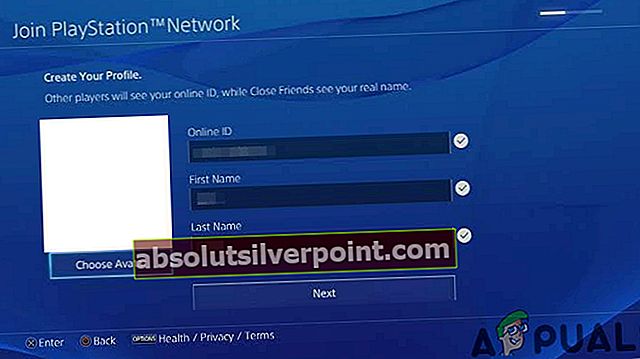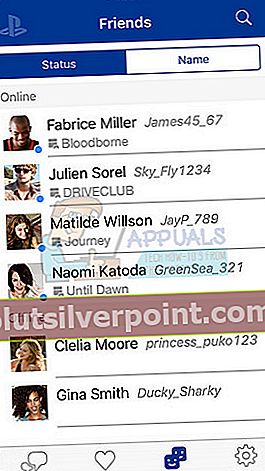Zloglasna koda napake se je pojavila pred časom in težava še vedno hrošča uporabnike PlayStation 4, ki samo poskušajo težavo rešiti in še naprej uporabljajo svojo konzolo, kot da se ni nič zgodilo. Vendar pa je težavo včasih mogoče enostavno rešiti z uporabo ene od različnih metod, s katerimi jo je mogoče rešiti.
Prav tako je včasih težavo mogoče pripisati vzdrževanju strežnika in, če je bil to resnični vzrok, ne morete storiti ničesar drugega, kot da preprosto počakate, da težava izgine. V nasprotnem primeru sledite navodilom v spodnjih rešitvah in poskusite rešiti težavo.
1. rešitev: Uporabite drug račun za PS4
Smešno je, da napaka ponavadi cilja na določen račun namesto na celoten PS4 in njegovo povezavo, kar pomeni, da se težavi lahko izognemo preprosto z uporabo drugega računa PSN. Če vas ta rešitev ne zanima, saj je postopek napredovanja lahko zahteven, si oglejte druge rešitve.
- Zaženite svoj PS4 in se pomaknite do Nov uporabnik >>Ustvari uporabnik ali Uporabnik 1 na zaslonu za prijavo PlayStation.
- To bi moralo ustvariti lokalnega uporabnika na samem PS4 in ne na računu PSN.
- Izberite Naslednji >>Ste nov v omrežju PlayStation Network? Ustvari račun > Prijavite se zdaj.
- Če izberete Preskoči, lahko izberete avatar in ime za svojega lokalnega uporabnika in takoj igrate brez povezave. Pojdite na svoj avatar na domačem zaslonu PS4, da se pozneje prijavite za PSN.
- Če prvič uporabljate ta PS4, pojdite v Profil uporabnika 1 na začetnem zaslonu PS4 in vnesite svoje podatke in nastavitve ter na vsakem zaslonu izberite Naprej.
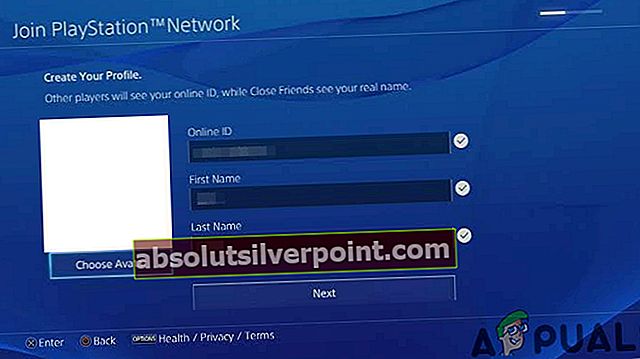
- Če ste mlajši od 18 let, ko vnesete svoj rojstni dan, boste ustvaritilokalni uporabnik za igranje brez povezave, pozneje pa boste morali odraslo osebo prositi, da odobri račun.
- Ne navajajte zgodnejšega datuma rojstva, ker podajanje lažnih podatkov nasprotuje pogojem uporabe PSN.
- Če ste starejši od 18 let in želite v trgovini PlayStation Store uporabiti svojo kreditno ali debetno kartico, se prepričajte, da se naslov, ki ga vnesete tukaj, ujema z naslovom za izstavitev računa.
- Prepričajte se, da imate dostop do vnesenega e-poštnega naslova, ker ga boste morali potrditi.
- Ustvari Spletni ID in vnesite svoje ime in priimek. Vaš spletni ID je vaše javno vidno ime, ki ga bodo videli drugi uporabniki na PSN.
- Izberite nastavitve skupne rabe, prijateljev in sporočil (trije zasloni). Ti so samo za vaš račun; ne vplivajo na to, kaj bodo videli drugi uporabniki PS4.
- Če ste mlajši od 18 let, se ustvarjanje računa tu konča in lahko prosite odraslo osebo, da se prijavi s svojim računom, da dovoli dostop do PSN, ali igrate brez povezave, dokler tega ne storijo.
- Preveri svoj E-naslov in kliknite preverjanje povezava. Če niste prejeli e-pošte za preverjanje računa, preverite mape z vsiljeno in neželeno pošto.
- Če je še vedno ne najdete, izberite Pomoč, da jo spremenite email naslov ali prosite, da ponovno pošljemo e-pošto. Izberite Prijava s Facebookom, da povežete svoj račun PSN in Facebook ali Naredite to pozneje.
Ta račun boste morali izbrati ob naslednjem zagonu konzole, zato nadaljujte in to storite. Težave bi zdaj morali odpraviti.
2. rešitev: Če se na seznamu prijateljev pojavi napaka
Ta koda napake se ponavadi pojavi, ko uporabniki poskušajo dostopati do seznama svojih prijateljev, in na več načinov se lahko izognete prejemanju kode napake, preden se Sony odloči ukrepati proti tovrstnim težavam. Obstajata dve rešitvi, ki vam lahko ustrezata.
- Prekinite povezavo z internetom tako, da tik preden vstopite na seznam prijateljev na PS4, odklopite kabel, tako da na funkcijskem zaslonu odprete Prijatelji.
- Na seznamu kliknite Friends in znova priključite internetni kabel ali znova vzpostavite povezavo z brezžičnim omrežjem. Napaka se zdaj ne bi smela prikazati.

Druga rešitev se lahko izkaže za trajno in vam je ne bo treba ponavljati vsakič, ko se začne spet pojavljati. Vendar bi morali za svoj pametni telefon prenesti aplikacijo PlayStation, s katero lahko težavo rešite.
Uporabniki Androida: //play.google.com/store/apps/details?id=com.scee.psxandroid&hl=hr
Uporabniki iOS-a: //itunes.apple.com/us/app/playstation-app/id410896080?mt=8
- Prenesite in namestite aplikacijo PlayStation za svoj mobilni OS in se prijavite v aplikacijo z enakimi poverilnicami, kot ste jih uporabili na svojem PS4.
- Odprite aplikacijo in se pomaknite do menija Friends. Izvedite nekaj dejanj, ki jih v PS4 niste mogli (sprejmite zahteve za prijateljstvo, si oglejte seznam itd.).
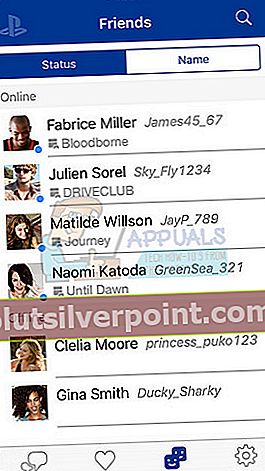
- Preverite, ali se napaka ponovno pojavi na PS4.
3. rešitev: Ponovno zaženite PS4
Včasih je potreben popoln ponovni zagon konzole, saj počisti predpomnilnik in ponastavi nekatere procese, ki bi lahko bili poškodovani zaradi pretirane uporabe konzole. S tem boste ponastavili tudi povezavo med vami in strežniki PS4, zato ima ta metoda vedno veliko možnosti za uspeh.
- Popolnoma izklopite PlayStation 4.
- Ko se konzola popolnoma izklopi, iztaknite napajalni kabel s hrbtne strani konzole.

- Konzola naj ostane izključena vsaj nekaj minut.
- Napajalni kabel ponovno priključite na PS4 in ga vklopite na običajni način.
4. rešitev: Začnite sistem v varnem načinu
Ponovna inicializacija sistema se morda zdi drastičen ukrep, vendar je to dejansko edini način, da se prepričate, da bo koda napake za vedno izginila. S tem boste ponastavili svoje nastavitve in morda boste izgubili svoje osebne podatke, vendar bo po končanem delu konzola nova kot nova. Poskrbite, da imate shranjevalno napravo USB z veliko prostora (več kot 1 GB) in računalnik z aktivno internetno povezavo.
- Na pomnilniški napravi USB ustvarite mape, potrebne za shranjevanje posodobitvene datoteke.
- Z računalnikom na namizju ustvarite mapo z imenom »PS4«. Znotraj te mape ustvarite drugo mapo z imenom »UPDATE« in zaenkrat pustite obe prazni.

- Prenesite posodobitveno datoteko. Najnovejše posodobitve so vedno na voljo na uradni spletni strani PlayStationa, najnovejšo pa lahko obiščete tukaj. Shranite ga v mapo »UPDATE«, ki ste jo ustvarili v 1. koraku, tako da jo poiščete v mapi Downloads in jo premaknete v mapo UPDATE.

- Datoteko shranite z imenom »PS4UPDATE.PUP«. Poskrbite, da boste ime dobili pravilno, saj napačna imena ne bodo delovala in jih PS4 ne bo prepoznal.
- Popolnoma izključite napajanje konzole PS4 in se prepričajte, da indikator napajanja sploh ne sveti. Če je, in če je njegova barva oranžna, pritisnite in zadržite gumb za vklop na PS4 vsaj 7 sekund, dokler sistem ne zasliši drugega piska.
- Priključite pomnilniško napravo USB v sistem PS4 ™, nato pritisnite in zadržite gumb za vklop vsaj 7 sekund, s čimer se bo konzola zagnala v varnem načinu.
- Izberite možnost Initialize PS4 (Ponovna namestitev sistemske programske opreme) in sledite navodilom na zaslonu, da posodobitev pravilno dokončate.

- Če vaš sistem PS4 ™ datoteke ne prepozna, preverite, ali so imena map in imena datotek pravilna. Imena map in datotek vnesite z enobajtnimi znaki samo z velikimi črkami.
- Če se težava še vedno pojavlja, znova zaženite v varnem načinu z zgornjo metodo in kliknite gumb »Posodobi sistemsko programsko opremo«.
- Izberite »Posodobitev prek interneta« in preverite, ali so za konzolo na voljo posodobitve.
- Po tem, če težava še vedno obstaja, se znova zaženite v varnem načinu in kliknite na »Obnovi Database «.
- Po obnovitvi baze podatkov preverite, ali težava še vedno obstaja.
Opomba:Pri nekaterih ljudeh je to težavo odpravilo obračanje sistemske glasbe, zato poskusite, če vam nič drugega ne ustreza.
5. rešitev: Odstranitev igre
V nekaterih primerih, če ste nedavno namestili igro, lahko težavo povzroča igra, ker so njene datoteke morda poškodovane ali morda ne sedi dobro na vaši konzoli. Če ste pred kratkim na konzolo namestili igro in se je približno takrat začela pojavljati napaka, jo popolnoma odstranite in jo preizkusite. Zlasti Armored Warfare je igra, ki povzroča to težavo s PlayStation 4.